

ポケモンZAクリアしたばい
子供のころXYプレイしてたから昔が思い出されたけんよかった
シナリオは子供向けで明るい感じのポケモンシリーズとはちょっとちがって暗い話や辛気臭い大人や社会の話が多いのがXYなのだが今回も子供に理解できるのかわからん話も多かったから昔XYを遊んだ大人が顧客のターゲット層かなと勘ぐった
ラスボスとのバトルは盛り上がりに少し欠けたけどトレーナーとポケモンの戦闘システムとかプレイしてて今までのどのポケモンのゲームよりよかったばい
時間が経つのは自覚ができなくて長く過ぎてから感じるからそれが後悔に近い感情になるから嫌になるばい
お使いの渡した予算や使った金額を集計するシート
家族や部下に買い物を頼んだ時に与えた予算やお釣りとかちゃんと記録したものがあれば後から計算が楽になる場面があると思いましたので作成しました。
管理者や事業主にとって頼んだ人物や購入した物の数の記録があれば便利ですよね
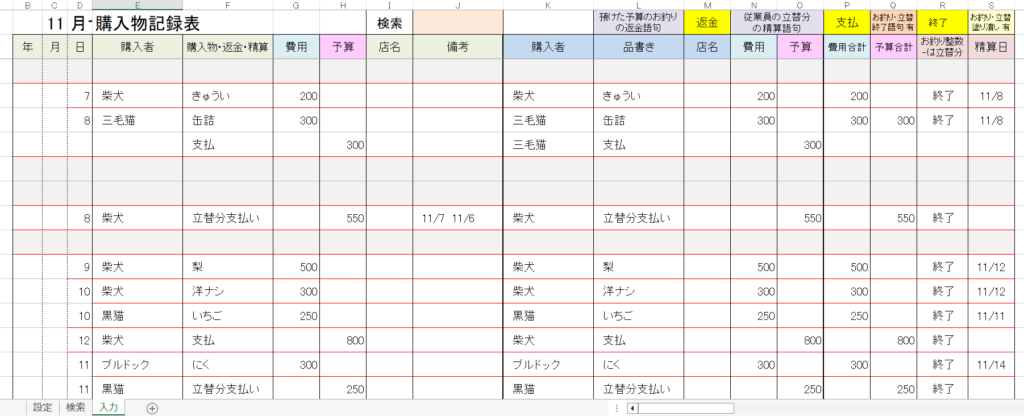
設定シートの使い方
まず設定に良く使う氏名や品名、買い物の品名の語句を入力します。
適用日の行はその日付からの額が反映されます。
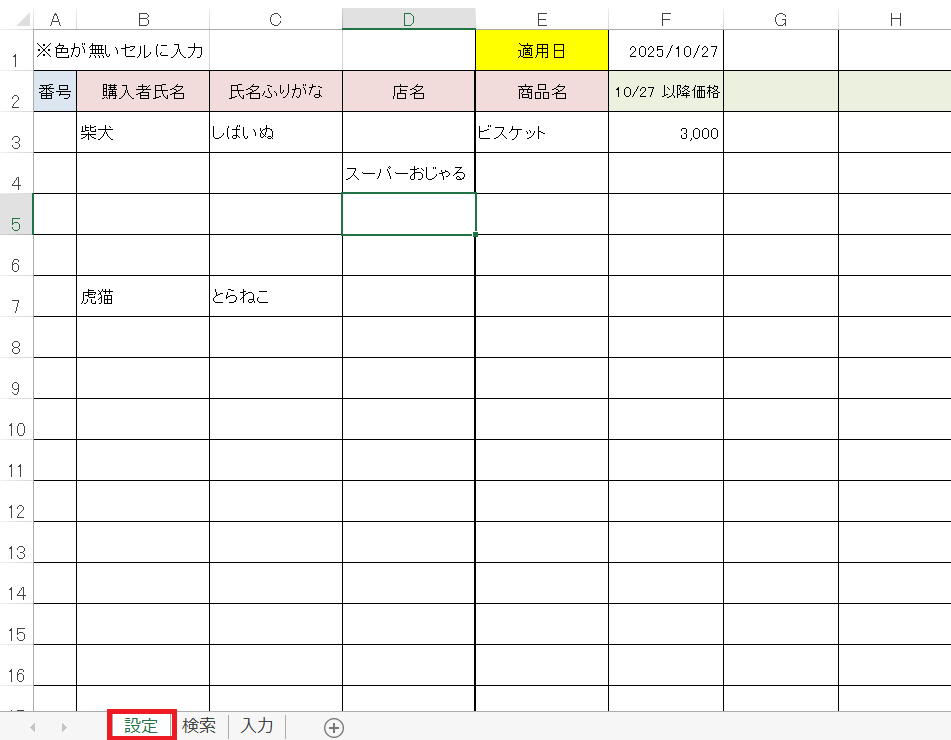
入力シートの使い方
赤い枠のセルが入力していく場所です。
左端の年・月・日は一番近くの上の数値を参照にします。
図の中では日しか入力が無い場所の年と月は2025年と11月になります。
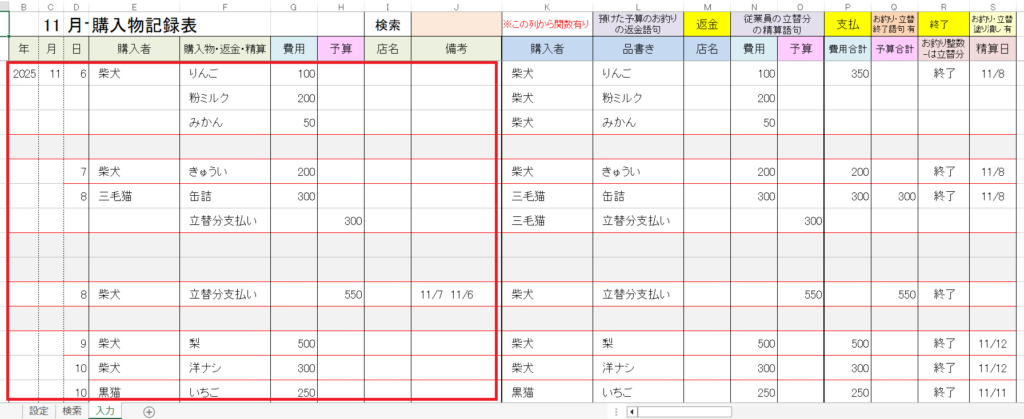
図のように年・月・日を入力し購入物などを記入します。
ミルクとみかんの行に購入者の名前が無い場合、一番近くの上の名前が参照になるため”柴犬”になります。
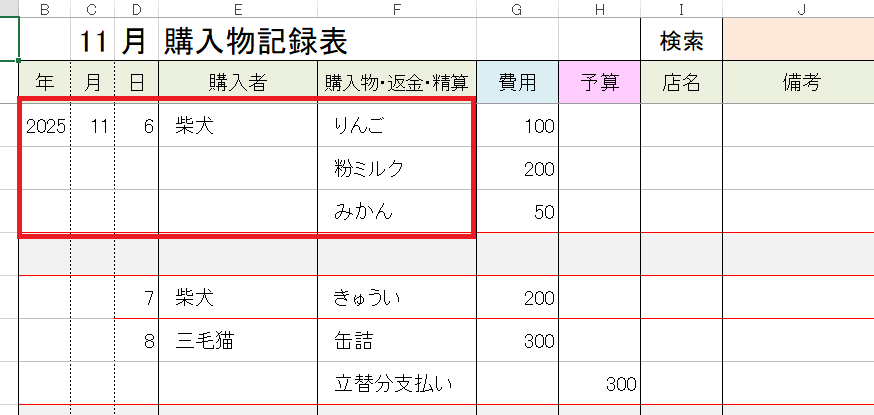
設定に登録した氏名やふりがなの一部でも右側の表示に検索されます。
画像では”しば”と入力しているため設定の”柴犬”が検索され表示されています。
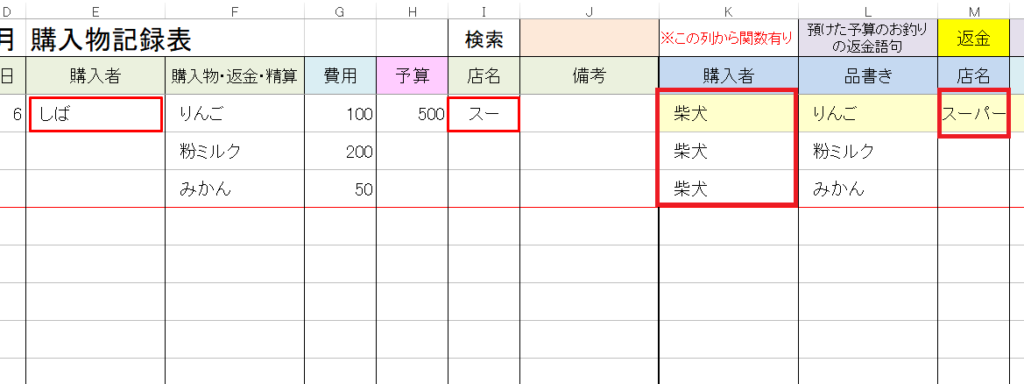
頼むときに予算を渡していた場合は予算の列に与えた額を記入します。
右端のお釣りか立替分が-表示か整数表示がでると思います。
図の場合では与えた予算が150円多いので柴犬から150円のお釣りを返してもらいます。
予算を与えなかった場合は-表示になり後ほど、依頼側が精算する目印になります。

予算が余ってお釣りを返金する場合下の画像のように購入物のセルに黄色いセルの赤い枠の返金語句に登録した言葉、ここでは”返金”を含んだ”管理者に返金”と入力しています。
そして、柴犬のお釣りを費用の列のセルに150と入力すると費用と予算が0になり、精算が終わったと判定されて右端のセルに精算日が精算した日が検索されて表示されれば成功です。
画像では7日に返金してるのでお釣りのセルは終了と表示され、隣に精算した日付が表示されています。

おつかいをした側に予算を与えていなかった場合、後日立替分を返す場合です。
例として予算の側に後日、マイナス分を入力して精算したという処理を行います。
今回は後から予算を与えたという意味で7日に立替分支払いと入力しています。
立替分精算語句に”支払”を設定してあるので含めてオレンジ色のセルに入力しています。

次に予算に立替分を渡して返済した額を入力します
今回は柴犬の費用額の合計の-350を精算するため整数で予算に350と入力しています。

精算日が表示されれば成功です。
検索シートの使い方
検索シートをクリックして選択します。
赤い枠のセルに検索する日付や氏名を入力します。
氏名や雇用形態のセルは含まれる語句を入力しても検索されます。
青い枠のセルが変更されれば成功です。

右上のセルの黄色い部分は並べ替えのルールを設定できます。
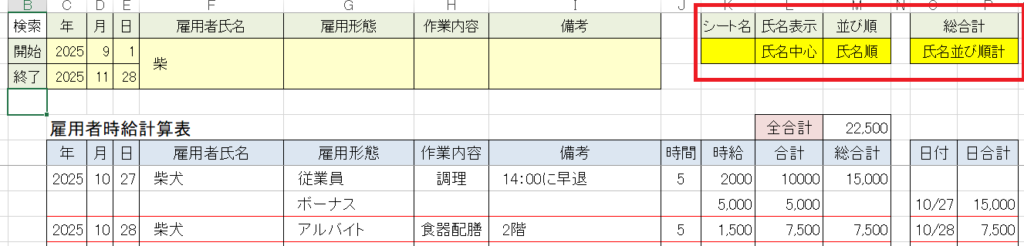
シート名のセルは入力シートだけ使うなら空白のままでいいですが例えば月ごとに入力シートを増やしたい場合などに使います。
例:入力シートをコピーして9月と名前を変えて検索で参照にする
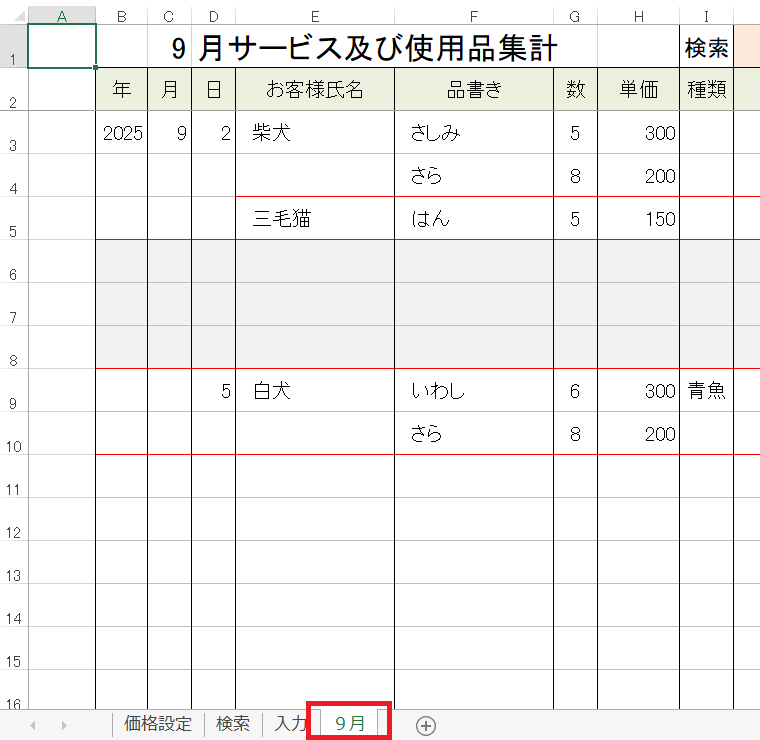
入力シートをコピーして9月と名前をつけその後に9月の情報を入力
次に検索シートで9月のシートから検索します
赤い枠のシート名のセルに9月と入力すると9月のシートから検索します。
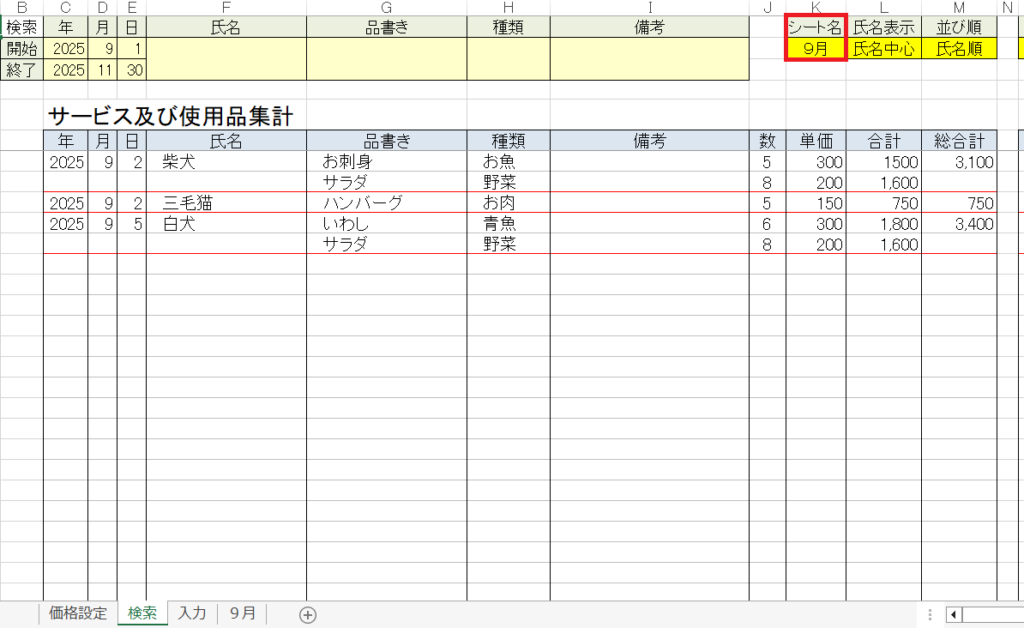
9月のシートから検索されれば成功です。
ダウンロード
感想・コメント等でなにか気づいた点がありましたら暇なときに修正します。
当ブログで作成した文書等を使用した結果・損害に対して一切の責任を負いません。
ダウンロードしたファイルをWeb上で再配布することは認めません。
クリックしても保存されない場合は右クリックの後にリンク先を保存をクリックするとできる場合があります。



